在标签打印软件中,打开一个制作好的标签模板。
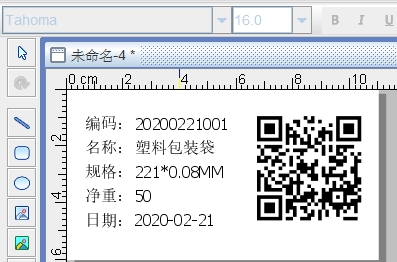
点击软件上方工具栏中的“打印设置”按钮,弹出打印设置对话框。在打印设置对话框中,可以设置值打印的范围、打印方式等,打印到勾选“PDF文档”前面的复选框。
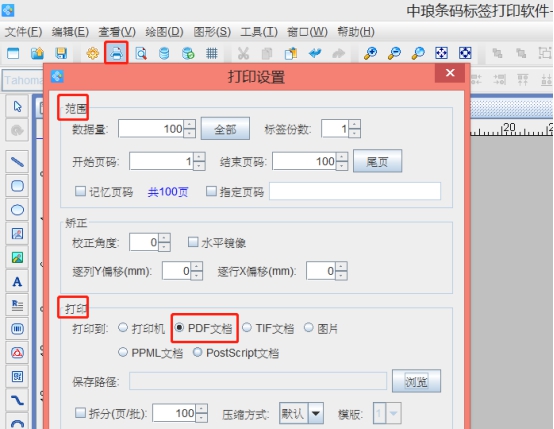
在保存路径中,点击“浏览”,选择PDF文档要保存的位置(可以自定义命名)。之后点击保存-打印。就可以在桌面输出一个PDF文档文件。
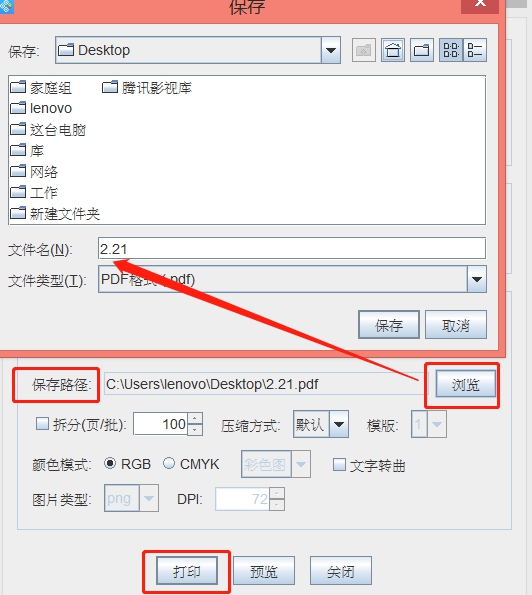

输出PDF文档之后,打开PDF文档,可以在PDF文档中点击打印。
这是在软件中输出PDF文档的步骤,如果你的电脑上,安装的有PDF虚拟打印机,可以在标签打印软件-文档设置-纸张/打印机,打印机下拉列表中选择“PDF虚拟打印机”,标签设置好之后,可以直接连接打印机进行打印。
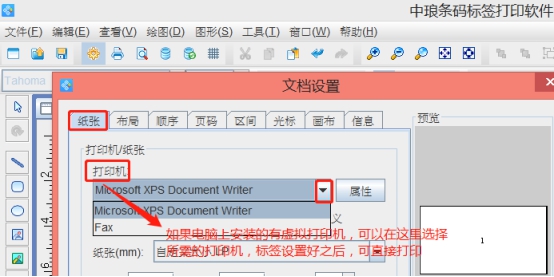
以上就是有关标签打印软件输出PDF文档的操作步骤,若你电脑上安装的有PDF虚拟打印机,可以直接将制作好的标签打印成PDF文件,两者都是比较方便的。

